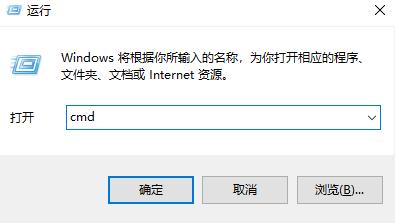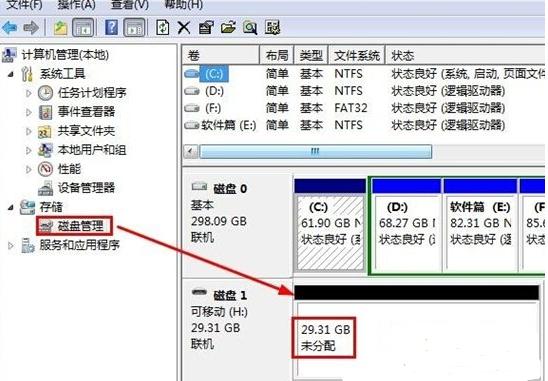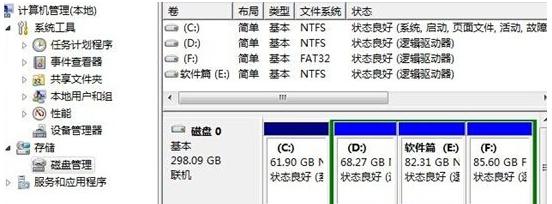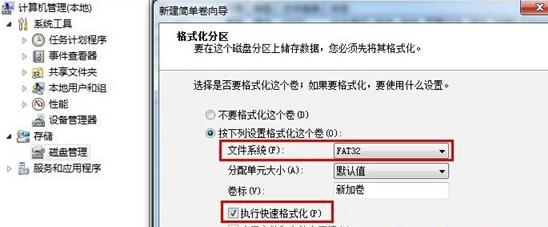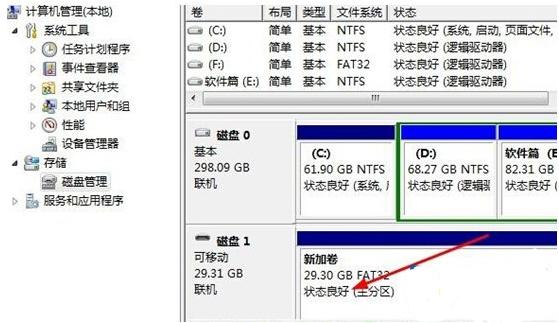- 超級(jí)容易的U盤(pán)分區(qū)方法分享
- U盤(pán)分區(qū)格式轉(zhuǎn)換2種方法分享
- Win7系統(tǒng)怎么迅速重建U盤(pán)分區(qū)?
- 怎么將U盤(pán)分區(qū)?
- 雨林木風(fēng)詳細(xì)說(shuō)明U盤(pán)分區(qū)后不顯示如何辦圖文詳
- u盤(pán)分區(qū)后只顯示一個(gè)如何辦
- 真正有效果的U盤(pán)分區(qū)方法
- 優(yōu)盤(pán)不顯示_U盤(pán)分區(qū)后不顯示處理方法
- 在Win系統(tǒng)該怎么用U盤(pán)分區(qū)
- u盤(pán)分區(qū)工具,本教程教您怎么給U盤(pán)分區(qū)
- u盤(pán)分區(qū),本教程教您怎么給U盤(pán)分區(qū)
- u盤(pán)分區(qū),本教程教您u盤(pán)分區(qū)后怎么恢復(fù)
推薦系統(tǒng)下載分類: 最新Windows10系統(tǒng)下載 最新Windows7系統(tǒng)下載 xp系統(tǒng)下載 電腦公司W(wǎng)indows7 64位裝機(jī)萬(wàn)能版下載
U盤(pán)分區(qū)后怎么恢復(fù)?
發(fā)布時(shí)間:2022-07-04 文章來(lái)源:xp下載站 瀏覽:
|
U盤(pán),全稱USB閃存盤(pán),英文名“USB flash disk”。 它是一種使用USB接口的無(wú)需物理驅(qū)動(dòng)器的微型高容量移動(dòng)存儲(chǔ)產(chǎn)品,通過(guò)USB接口與電腦連接,實(shí)現(xiàn)即插即用。U盤(pán)連接到電腦的USB接口后,U盤(pán)的資料可與電腦交換。而之后生產(chǎn)的類似技術(shù)的設(shè)備由于朗科已進(jìn)行專利注冊(cè),而不能再稱之為“優(yōu)盤(pán)”,而改稱“U盤(pán)”。后來(lái),U盤(pán)這個(gè)稱呼因其簡(jiǎn)單易記而因而廣為人知,是移動(dòng)存儲(chǔ)設(shè)備之一。現(xiàn)在市面上出現(xiàn)了許多支持多種端口的U盤(pán),即三通U盤(pán)(USB電腦端口、iOS蘋(píng)果接口、安卓接口)。 我沒(méi)在用U盤(pán)裝系統(tǒng)的時(shí)候,或許會(huì)對(duì)U盤(pán)進(jìn)行分區(qū)。而分區(qū)后的U盤(pán),再次連接電腦,其原本的內(nèi)存會(huì)被占據(jù)。這時(shí)候我們就需要將U盤(pán)恢復(fù)到分區(qū)之前。U盤(pán)分區(qū)后如何恢復(fù)?今天快啟動(dòng)的編輯要和大家介紹下。 1、按下鍵盤(pán)的“微軟窗口圖標(biāo)+R”打開(kāi)運(yùn)行對(duì)話框,輸入命令CMD打開(kāi)系統(tǒng)的命令提示符窗口。
2、在命令提示符界面中,輸入命令磁盤(pán)命令“diskpart”回車。
3、在DISKPART>右側(cè)輸入命令select disk 1這樣我們選擇u盤(pán)操作。
4、 選擇磁盤(pán)1也就是u盤(pán)后,然后輸入命令“clean”,回車,清除u盤(pán)上的信息。
5、在計(jì)算機(jī)的磁盤(pán)管理中看到u盤(pán)已經(jīng)變?yōu)榱?個(gè)未分配空間磁盤(pán)空間。
6、在u盤(pán)上單擊鼠標(biāo)的右鍵,彈出的窗口中點(diǎn)擊選擇新建簡(jiǎn)單卷。默認(rèn)下一步操作。
7、這個(gè)界面選擇快速格式化磁盤(pán),點(diǎn)擊下一步。
8、操作完成后我們看下自己的u盤(pán)是不是恢復(fù)正常了呢?
以上就是U盤(pán)分區(qū)后的恢復(fù)方法。當(dāng)你的U盤(pán)分區(qū)后,內(nèi)存被占據(jù)。你就可以嘗試下以上的方法,相信可以很快解決你的問(wèn)題。 U盤(pán)最大的優(yōu)點(diǎn)就是:小巧便于攜帶、存儲(chǔ)容量大、價(jià)格便宜、性能可靠。 |
相關(guān)文章
1u盤(pán)寫(xiě)保護(hù)怎樣去掉,本文教您解除u盤(pán)寫(xiě)保護(hù)的辦法
3怎樣進(jìn)入bios,本文教您怎樣進(jìn)入bios
4進(jìn)入bios,本文教您戴爾筆記本進(jìn)入bios設(shè)置...
5u盤(pán)寫(xiě)保護(hù)怎樣去掉,本文教您解除u盤(pán)寫(xiě)保護(hù)的辦法
6技嘉主板bios設(shè)置,本文教您技嘉bios怎樣設(shè)...
7華碩主板bios設(shè)置,本文教您華碩主板bios怎...
8本文教您如何運(yùn)用u盤(pán)安裝Linux系統(tǒng)